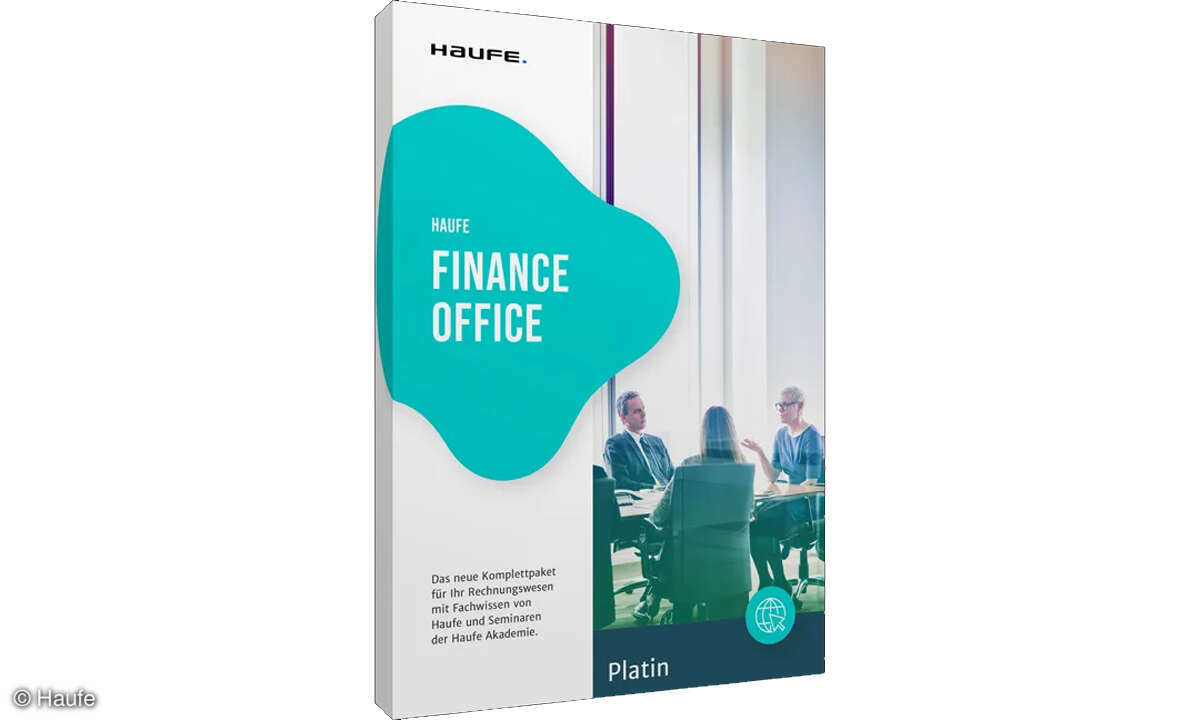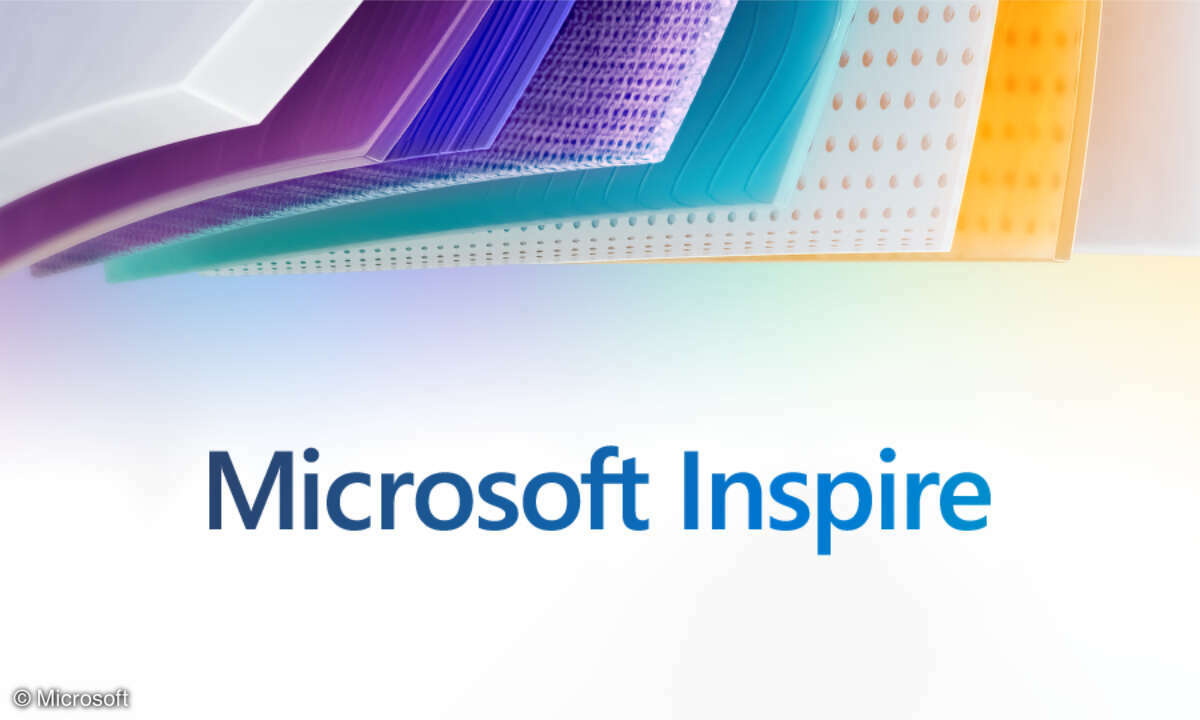Weitere Tipps für Draw, Impress und Calc
- Tipps und Tricks für Open Office
- Weitere Tipps für Draw, Impress und Calc
- Weitere Tipps für Writer
DRAW: Elemente verbinden Nach dem Erstellen von Objekten müssen diese häufig miteinander verbunden werden. Wenn Sie die Verbindung mit Linien erstellen und ein Element verschieben, müssen Sie die Linie manuell hinterherziehen. Erleichtern Sie sich die Arbeit dadurch, dass Sie anstatt einer ...
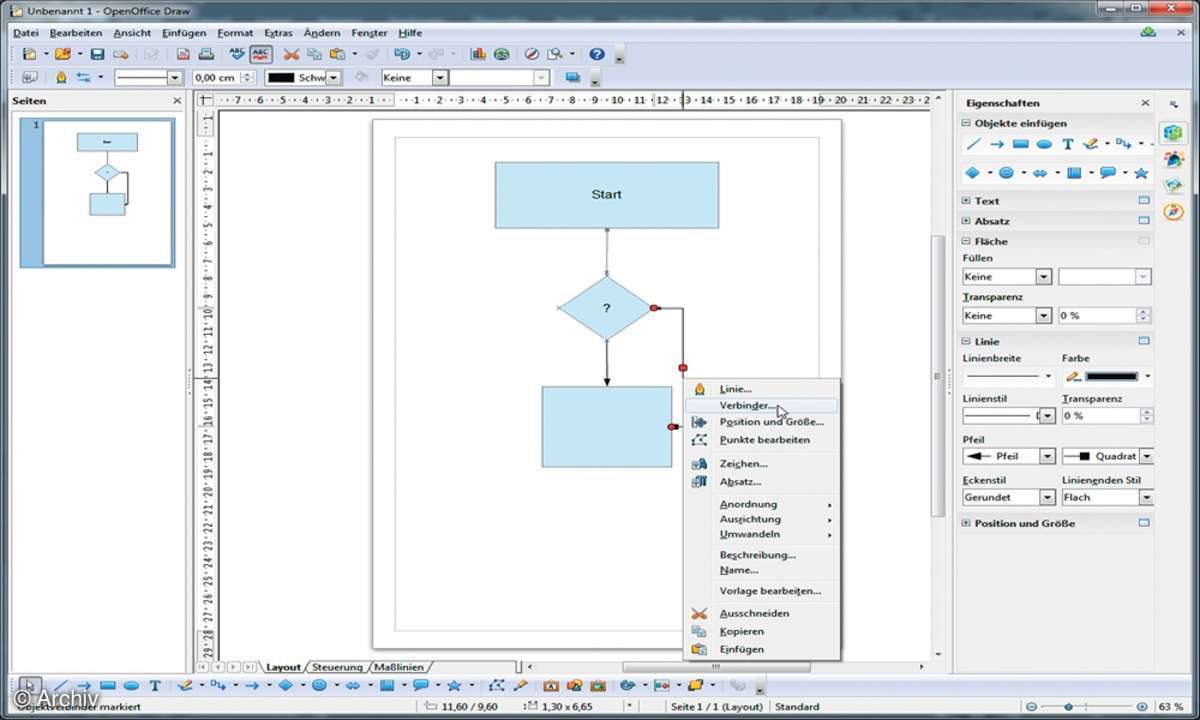
DRAW: Elemente verbinden
Nach dem Erstellen von Objekten müssen diese häufig miteinander verbunden werden. Wenn Sie die Verbindung mit Linien erstellen und ein Element verschieben, müssen Sie die Linie manuell hinterherziehen. Erleichtern Sie sich die Arbeit dadurch, dass Sie anstatt einer Linie das Objekt Verbinder einsetzen. Dann werden die Verbindungen zu den einzelnen Elementen „angeklebt“. Sobald Sie ein Element verschieben, passt sich die Verbindung automatisch an. Sie müssen beim Verbinden nur darauf achten, dass Sie die Verbindungslinien mit einem der angezeigten Punkte am Objekt verbinden, quasi verknoten.
IMPRESS: Aktuelle Präsentations-Folie ausblenden
Während einer Präsentation ist es hin und wieder sinnvoll, die gezeigte Folie zeitweilig auszublenden. Dann wird die Aufmerksamkeit von der Folie weggenommen und die Teilnehmer achten wieder auf Sie beziehungsweise auf das, was Sie mitzuteilen haben.
Sie haben zwei Möglichkeiten, eine Folie während der Präsentation auszublenden. Tippen Sie auf der Tastatur auf das [W] oder auf das [Komma], so wird anstatt Ihrer Folie ein weißer Hintergrund dargestellt. Ein nochmaliges Betätigen der Taste zeigt die ursprüngliche Folie wieder an.
Wenn Sie anstatt des weißen Hintergrunds lieber einen schwarzen Hintergrund darstellen möchten, betätigen Sie die Taste [B] oder den [Punkt]. Auch hier wird durch das nochmalige Tippen auf die Taste die ursprüngliche Folie wieder dargestellt.
CALC: Zeilenumbruch innerhalb Zelle erzwingen
Manche Inhalte in einer Zelle können recht lang werden. Dadurch werden Tabellen schnell unübersichtlich. Sie sollten in einem solchen Fall besser einen Zeilenumbruch innerhalb einer Zelle durchführen und dann die Spaltenbreite reduzieren.
Klicken Sie mit der rechten Maustaste in die gewünschte Zelle. Wählen Sie im jetzt eingeblendeten Kontextmenü den Befehl Zellen formatieren aus. Das gleichnamige Dialogfenster wird eingeblendet. Aktivieren Sie in diesem Dialogfenster das Registerblatt Ausrichtung.
Klicken Sie im Bereich Eigenschaften auf das Kontrollkästchen Automatischer Zeilenumbruch. Mit einem Klick auf OK wird der Zeilenumbruch in der Zelle durchgeführt. Gegebenenfalls verringern Sie die Spaltenbreite und erhöhen die Zeilenhöhe. Die Befehle dazu finden Sie über den Befehl Format, Spalte oder Zeile.